In bestimmten Situationen kann es sinnvoll sein, das QR-Code-Bestellsystem vorübergehend zu deaktivieren, zum Beispiel:
- Wenn die Gästezahl überwältigend ist und Dein Team die Bestellungen nicht mehr zeitnah bearbeiten kann.
- Bei einem Internetausfall in Deinem Laden.
- Wenn Deine orderbird PRO Kasse bereits im Notfall-Modus ist.
Deaktiviere das QR-Code-Bestellsystem direkt über die Bestellmanagement-App, damit Dein Servicepersonal Bestellungen manuell annehmen kann oder Du Zettel und Stift an den Tischen auslegst.
Schritte zur Deaktivierung
- Öffne die Einstellungen: Gehe in der Bestellmanagement-App (Split-Waiter App) auf Deinem Tablet auf Einstellungen.
-
Deaktiviere den In-Haus-Service: Schiebe den Regler bei „In-Haus-Service an?“ nach links, um die QR-Code-Bestellung am Tisch zu deaktivieren.
-
Fertig!
- Deine Gäste sehen nun folgende Meldung, wenn sie einen QR-Code am Tisch scannen:
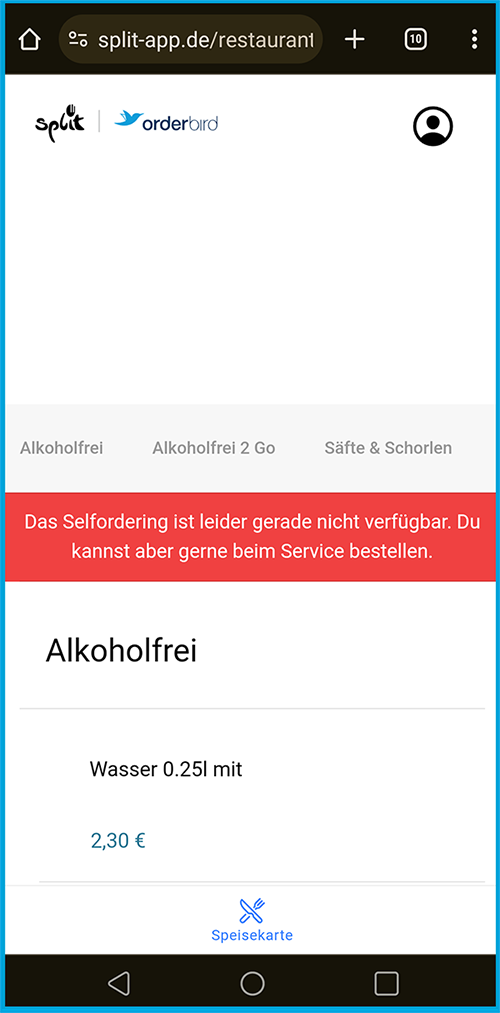
QR-Code-Bestellsystem wieder aktivieren
Wenn Du Bestellungen über QR-Codes erneut erlauben möchtest, aktiviere den In-Haus-Service an gleicher Stelle wieder, indem Du den Regler nach rechts schiebst:
- Öffne die Einstellungen: Gehe erneut in die Bestellmanagement-App auf Deinem Tablet und rufe die Einstellungen auf.
- Aktiviere den In-Haus-Service: Schiebe den Regler bei „In-Haus-Service an?“ nach rechts.
- Fertig! Die QR-Code-Bestellungen sind wieder aktiviert.
Mit diesen Schritten kannst Du flexibel auf unterschiedliche Situationen in Deinem Betrieb reagieren und den Bestellprozess optimal steuern.

